用协议分析工具学习TCP/IP
下一页 1 2 3 4 5 6
一、前言
为了表述方便,下文中208号机即指地址为192.168.113.208的计算机,1号机指地址为192.168.113.1的计算机。
目前,网络的速度发展非常快,学习网络的人也越来越多,稍有网络常识的人都知道TCP/IP协议是网络的基础,是Internet的语言,可以说没有TCP/IP协议就没有互联网的今天。目前号称搞网的人非常多,许多人就是从一把夹线钳,一个测线器联网开始接触网络的,如果只是联网玩玩,知道几个Ping之类的命令就行了,如果想在网络上有更多的发展不管是黑道还是红道,必须要把TCP/IP协议搞的非常明白。
学习过TCP/IP协议的人多有一种感觉,这东西太抽象了,没有什么数据实例,看完不久就忘了。本文将介绍一种直观的学习方法,利用协议分析工具学习TCP/IP,在学习的过程中能直观的看到数据的具体传输过程。
为了初学者更容易理解,本文将搭建一个最简单的网络环境,不包含子网。
二、试验环境
1、网络环境
如图1所示 
图1
2、操作系统
两台机器都为Windows 2000 ,1号机机器作为服务器,安装FTP服务
3、协议分析工具
Windows环境下常用的工具有:Sniffer Pro、Natxray、Iris以及windows 2000自带的网络监视器等。本文选用Iris作为协议分析工具。
在客户机208号机安装IRIS软件。
三、测试过程
1、测试例子
将1号机计算机中的一个文件通过FTP下载到208号机中。
2、IRIS的设置
由于IRIS具有网络监听的功能,如果网络环境中还有其它的机器将抓很多别的数据包,这样为学习带来诸多不便,为了清楚地看清楚上述例子的传输过程首先将IRIS设置为只抓208号机和1号机之间的数据包。设置过程如下:
1)用热键CTRL+B弹出如图所示的地址表,在表中填写机器的IP地址,为了对抓的包看得更清楚不要添主机的名字(name),设置好后关闭此窗口。 
图2
2)用热键CTRL+E弹出如图所示过滤设置,选择左栏“IP address”,右栏按下图将address book中的地址拽到下面,设置好后确定,这样就这抓这两台计算机之间的包。
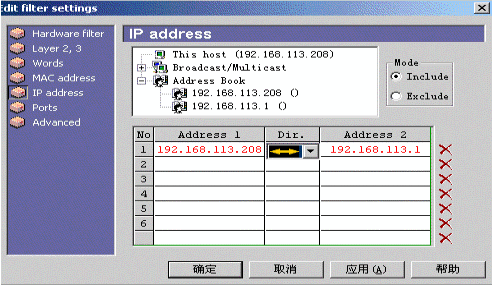
图3
3、抓包
按下IRIS工具栏中 开始按钮。在浏览器中输入:FTP://192.168.113.1,找到要下载的文件 ,鼠标右键该文件,在弹出的菜单中选择“复制到文件夹”开始下载,下载完后在IRIS工具栏中按 按钮停止抓包。图4显示的就是FTP的整个过程,下面我们将详细分析这个过程。

图4
说明:为了能抓到ARP协议的包,在WINDOWS 2000 中运行arp–d 清除arp缓存。





